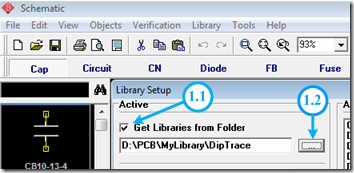จากบทความก่อนได้กล่าวถึงการใช้โปรแกรม DipTrace เบื้องต้น การเพิ่ม Library และการออกแบบ Schematic ด้วยโปรแกรม DipTrace โดยยกตัวอย่างวงจร
 Differential Amplifier ซึ่งในบทความฉบับนี้ก็จะนำเสนอการออกแบบแผ่นวงจรพิมพ์หรือ PCB โดยจะใช้ไฟล์ Schematic ที่ได้จากบทความก่อน โดยมีลำขั้นตอนดังนี้
Differential Amplifier ซึ่งในบทความฉบับนี้ก็จะนำเสนอการออกแบบแผ่นวงจรพิมพ์หรือ PCB โดยจะใช้ไฟล์ Schematic ที่ได้จากบทความก่อน โดยมีลำขั้นตอนดังนี้- เปิดโปรแกรม PCB Layout.exe แล้วให้ไปที่ File > Renew Design from Schematic > By Components... จากนั้นเลือกไฟล์ Schematic ที่ได้สร้างไว้แล้ว โปรแกรมจะทำการถ่ายโอนอุปกรณ์ให้อยู่ในรูปแบบที่จะนำไปออกแบบ PCB ดังรูปซึ่งจะเห็นว่ามีเส้นอ้างอิงการเชื่อมต่อของอุปกรณ์หรือ Net แสดงอยู่
- ไปที่ Route > Lock Net Structure เพื่อล็อคไม่ให้สามารถเปลี่ยนแปลงเส้นอ้างอิงการเชื่อมต่อของอุปกรณ์หรือ Net ได้
- เลือกด้านของ PCB ที่จะเดินลายวงจรให้เป็นด้านล่างของแผ่น PCB โดยกดปุ่มคีย์ลัด 2 หรือคลิกเลือกจาก Tool bar ให้เป็น Bottom
อย่างไรก็ดี การออกแบบ PCB นั้นควรจะคำนึงถึงและออกแบบให้สอดคล้องกับกระแสที่ไหลในวงจร และแรงดันที่ตกคร่อมในวงจรให้เป็นไปตามมารตฐานที่รองรับ ยกตัวอย่างเช่น IPC Standard เป็นต้น เพื่อป้องกันไม่ให้เกิดปัญหาขัดข้องเมื่อนำไปใช้งานเช่น ลายทองแดงขาดหรือไหม้ซึ่งเกิดจากกระแสไหลเกินที่ขนาดลายทองแดงจะรับไหว หรือเกิดการ Breakdown ระหว่างลายทองแดงซึ่งเกิดจากแรงดันสูงเป็นต้น เบื้องต้นนั้น IPC Standard ได้แนะนำขนาดของลายทองแดง และระยะระหว่างลายทองแดงสำหรับวงจรทั่วไปไว้ดังนี้


สำหรับไฟล์ PCB ตัวอย่างของวงจร Differential Amplifier นั้นสามารถดาวน์โหลดได้จาก Diff Amp.dip และมีวีดีโอตัวอย่างดังด้านล่างครับ